如何有效解決未分配硬碟問題
我的 Windows 顯示磁碟機有未指派空間,並提示需要初始化該磁碟機。這到底是什麼意思? 未分配平均值,該如何解決?當 Windows 上的硬碟突然顯示為未分配時,您將面臨兩個挑戰。首先,您必須修復該硬碟,直到它再次可用。其次,您需要恢復所有重要文件,因為該錯誤可能是分區損壞的徵兆。本教程將逐步講解整個過程。
第 1 部分:未分配硬碟的含義
要在硬碟上儲存文件,您需要分配空間。分配硬碟意味著使硬碟準備好儲存資料。換句話說,您無法在顯示未分配狀態的硬碟上寫入、讀取或儲存數據,因為它缺乏有效的檔案系統結構。導致硬碟未分配的主要原因包括:
1.磁碟分割區使用不正確。
2.因突然斷電、不當關機等原因導致檔案系統或分區表損壞。
3.郵件軟體。
第 2 部分:如何修復未分配的硬碟
解決方案 1:建立新分區
修復硬碟上未分配空間的簡單方法是建立一個新分割區。此解決方案將在未分配的磁碟機上分配一個分割區,並使用磁碟管理建置檔案系統。
步驟二 用鼠標右鍵單擊 開始 菜單並選擇 磁盤管理.
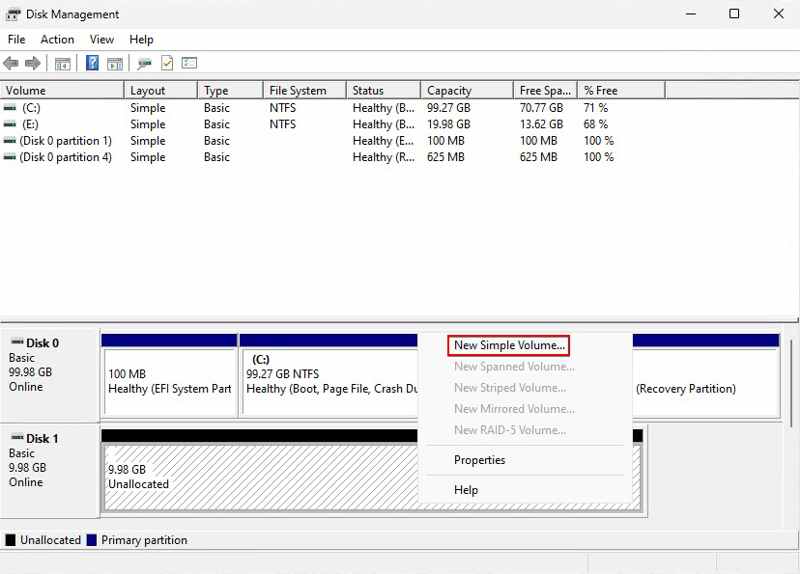
步驟二 右鍵單擊未指派的空間並選擇 新建簡單卷.
步驟二 每填寫完資料或做任何更動請務必點擊 下一頁 新建簡單卷嚮導 對話。
步驟二 設定磁碟區大小並點擊 下一頁.
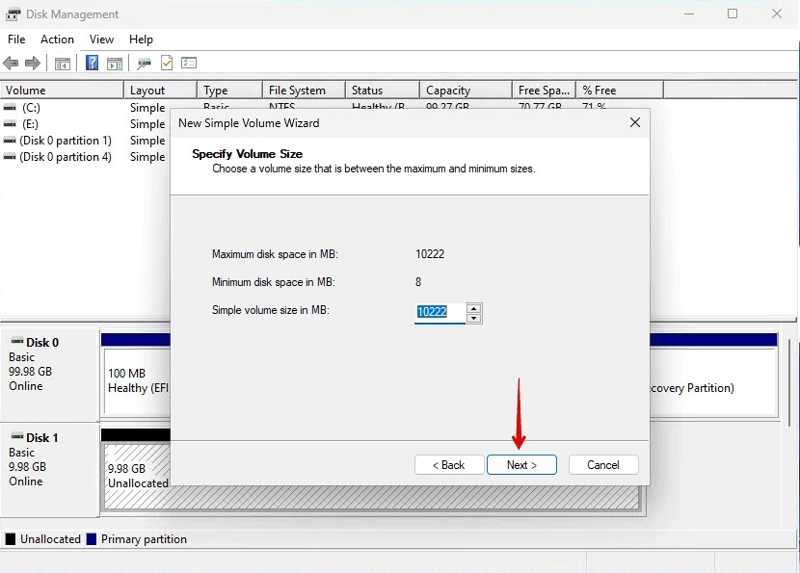
步驟二 分配磁碟機號並點擊 下一頁.
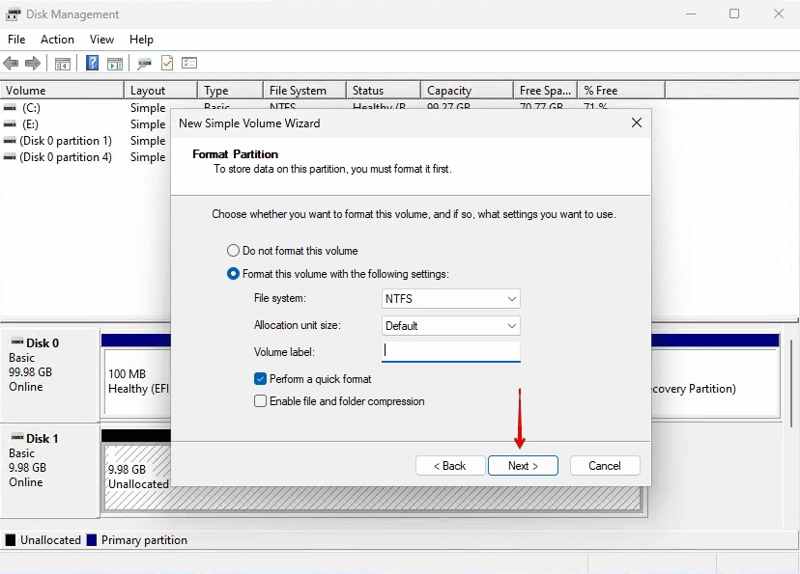
步驟二 選擇 執行快速格式 然後選擇 NTFS 作為檔案系統。
步驟二 最後點擊 完.
請注意: 如果在 SSD 上建立分割區,請在硬碟上留下約 10% 的未分配空間。
解決方案 2:為現有分區新增空間
如果您不想建立新分割區,也可以透過將未指派的硬碟新增至現有分割區來修復它。此解決方案也可以在電腦上的磁碟管理程式中完成。
步驟二 開啟磁碟管理視窗。
步驟二 右鍵單擊要擴展的現有分區並選擇 擴展卷.
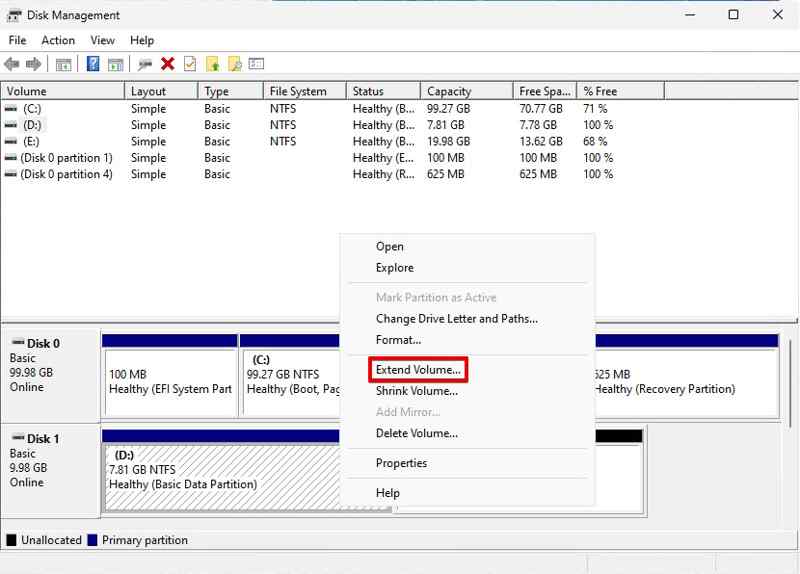
步驟二 擊中 下一頁 擴展卷嚮導“ 對話。
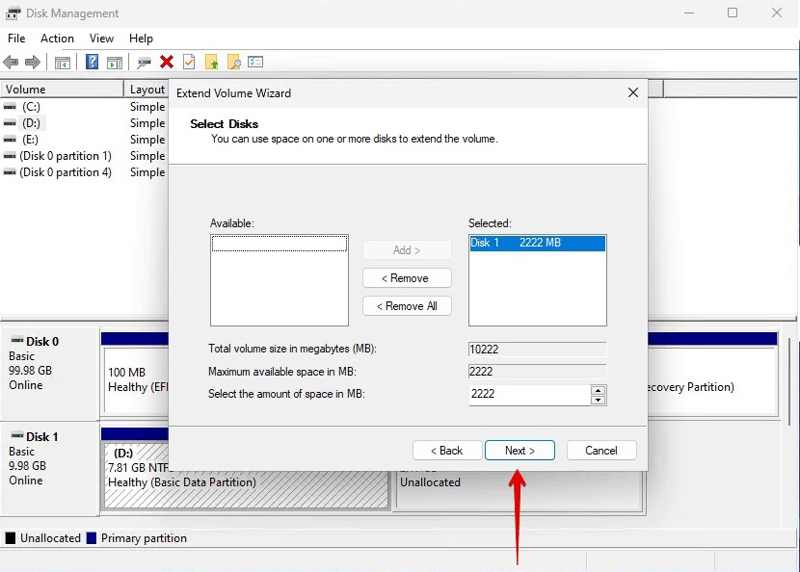
步驟二 檢查 選 窗格並單擊 下一頁.
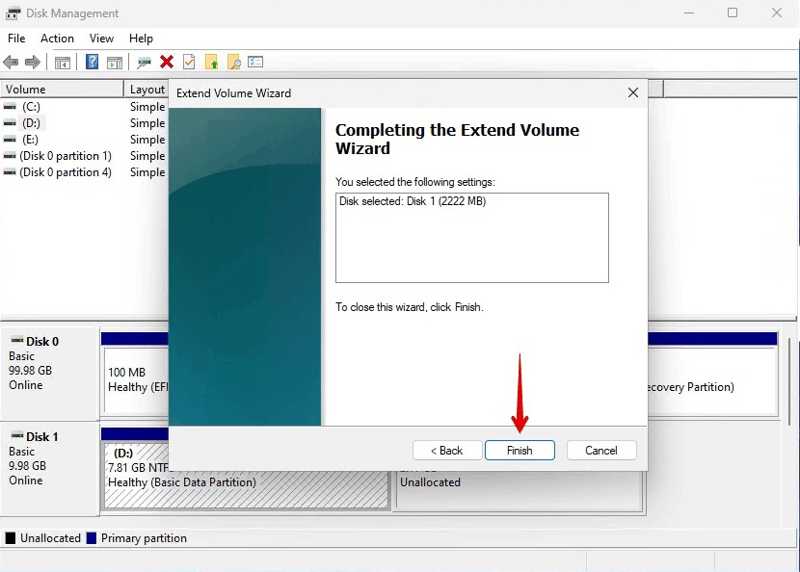
步驟二 最後,點擊 完 按鈕確認操作。
解決方案 3:嘗試 TestDisk
TestDisk 是一款用於修復硬碟未指派磁碟機的開源工具。缺點是該工具基於命令,沒有圖形使用者介面。此外,它需要一定的技術技能。
步驟二 在您的電腦上下載 TestDisk。
步驟二 右鍵單擊 textdisk_win.exe 並選擇 以管理員身份運行.
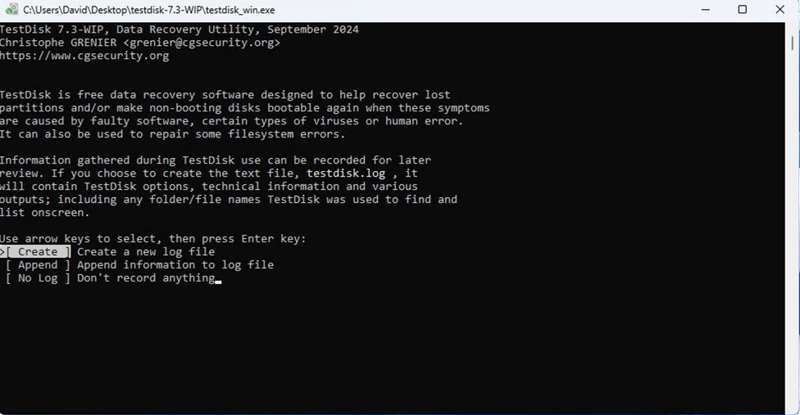
步驟二 選擇 創建 與 箭頭 按鈕並點擊 Enter.
步驟二 然後,在清單中選擇未指派的磁碟機。
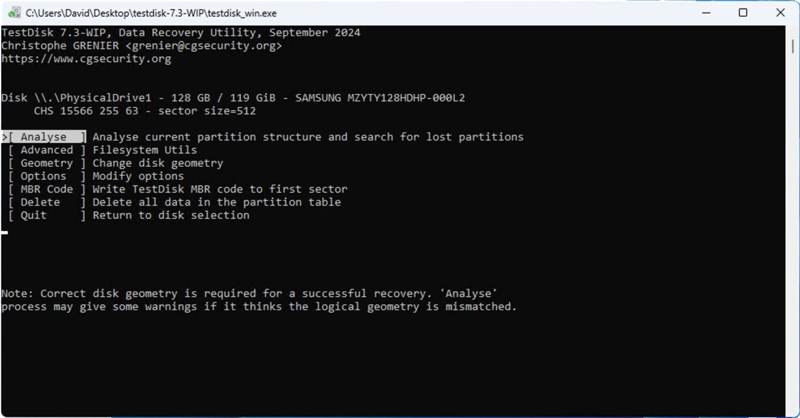
步驟二 選擇 分析 並按下 Enter.
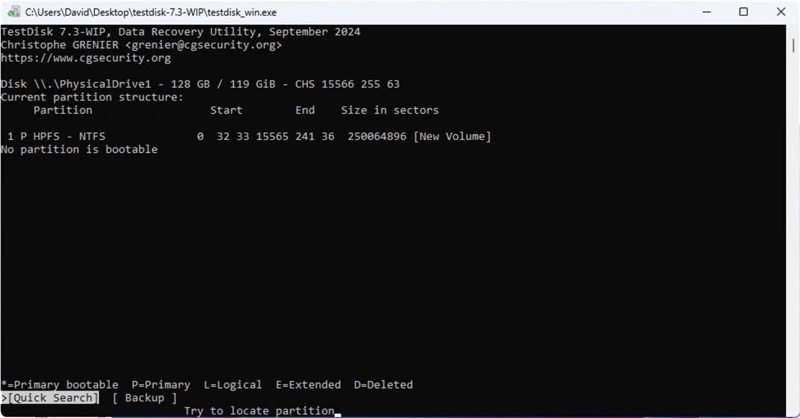
步驟二 接下來,選擇 快速查询 並讓 TestDisk 掃描您的磁碟機。
步驟二 選擇要還原的分割區並點擊 Enter.
步驟二 選擇 寫 並按下 Enter 確認一下。
第 3 部分:如何從未分配的硬碟恢復數據
Apeaksoft數據恢復 從未分配驅動器恢復已刪除資料最簡單的方法。其用戶友好的設計使其成為普通用戶的理想選擇。內建的先進技術可以發現盡可能多的數據。
從未分配的驅動器恢復資料的最佳選擇
- 從未指派的磁碟機中復原任何檔案類型。
- 適用於各種情況,包括損壞的文件。
- 在資料恢復過程中保護檔案品質。
- 相容於 Windows 11 和 macOS 10.7 或更高版本。

如何從未分配的驅動器恢復數據
步驟二 掃描您的磁碟機
在電腦上安裝未分配驅動器的最佳資料恢復工具後,運行它。前往 硬盤恢復 選項卡並選擇未指派的磁碟機。點選 開始掃描 按鈕開始掃描您的磁碟機。

步驟二 預覽丟失的文件
資料掃描完成後,您可以按類型和位置預覽可恢復檔案。例如,前往 類型列表 選項卡,選擇所需的文件類型,然後預覽文件。您可以使用 篩選 搜尋 產品特點。

步驟二 恢復丟失的文件
最後,選擇要從未指派的磁碟機中復原的所有文件,然後按一下 恢復 按鈕。設定其他位置並確認檔案恢復。例如,此程式可以幫助您 恢復已刪除的電子郵件、影片、歌曲等等。

結語
本教程講解如何修復 硬碟顯示未分配 並從驅動器中恢復您的檔案。您可以根據需求選擇合適的解決方案,快速解決問題。 Apeaksoft Data Recovery 是從未指派磁碟機復原資料的最佳選擇。如果您對此問題還有其他疑問,請隨時在本文下方留言。
相關文章
由於寫入方式複雜,RAID 磁碟機的復原較為困難。本文將提供專業的 RAID 資料復原軟體和服務。
如果您的SSD硬碟遭遇資料遺失或損壞,您應該立即恢復遺失的檔案。查看一些輕鬆恢復SSD資料的方法。
如何處理小型USB上的資料遺失?了解如何從USB或損壞的USB隨身碟中復原已刪除的檔案。
在桌面上找不到你的截圖?別擔心!這篇文章會告訴你截圖的存放位置,以及如何輕鬆恢復已刪除的截圖!

